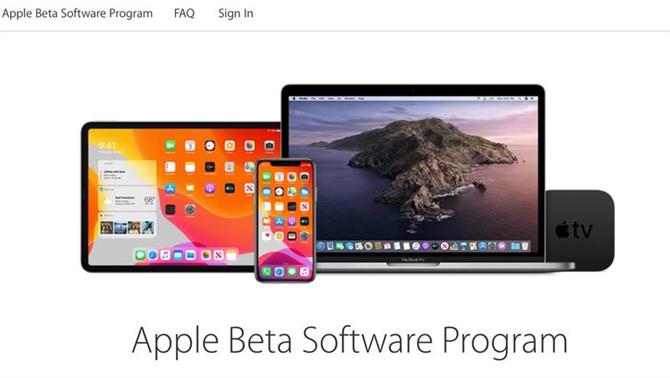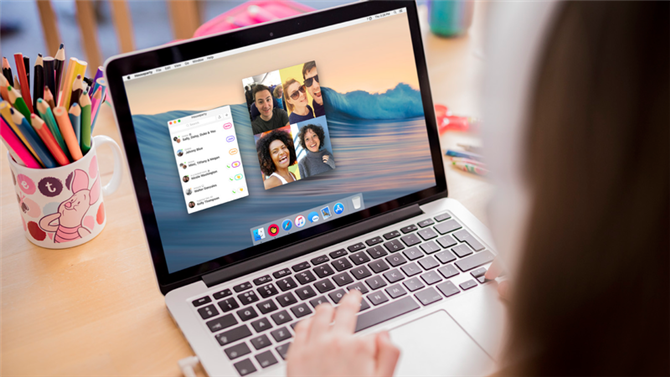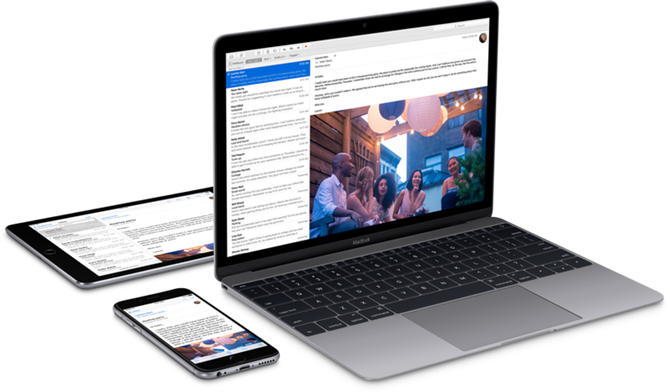Odkąd świat został zablokowany, internetowa platforma do rozmów wideo Zoom nagle stała się aplikacją do spotkań i utrzymywania kontaktów z przyjaciółmi i rodziną na całym świecie.
Podczas gdy bezpłatny poziom oferuje wiele przydatnych funkcji, tym, na który ludzie nie są zainteresowani, jest 40-minutowy limit czasu dla każdego połączenia. Czy można obejść to ograniczenie bez rejestracji konta pro? W tym artykule pokazujemy, jak ominąć limity czasu trwania połączeń w Zoom dla komputerów Mac.
Jak mogę ominąć 40-minutowy limit powiększenia?
Zanim zaczniemy, należy zauważyć, że nie ma sposobu na bezpłatne ciągłe połączenie dłuższe niż 40 minut na Zoomie, ale możesz to zrobić, aby to samo połączenie rozpoczynało się ponownie natychmiast po osiągnięciu limitu. Aby to osiągnąć, musisz zaplanować spotkanie, a nie tylko rozpocząć je i zaprosić inne osoby.
Otwórz aplikację Zoom na komputerze Mac, a następnie kliknij Harmonogram przycisk.
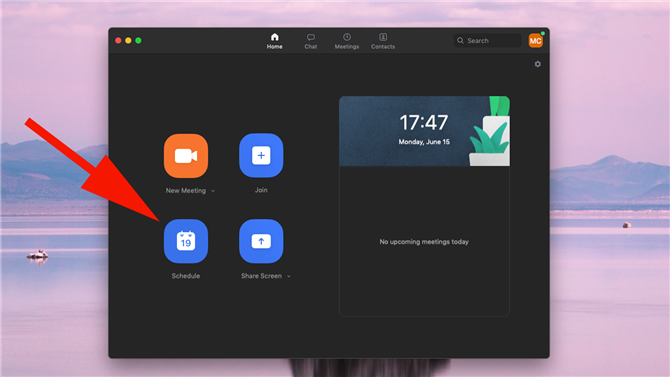
W wyświetlonym formularzu skopiuj identyfikator spotkania i hasło, a następnie wyślij je wszystkim osobom, z którymi chcesz rozmawiać. Będziesz także chciał upewnić się, że w Kalendarz sekcja Inne kalendarze opcje są zaznaczone, a ponadto musisz ustawić datę rozpoczęcia spotkania i datę.
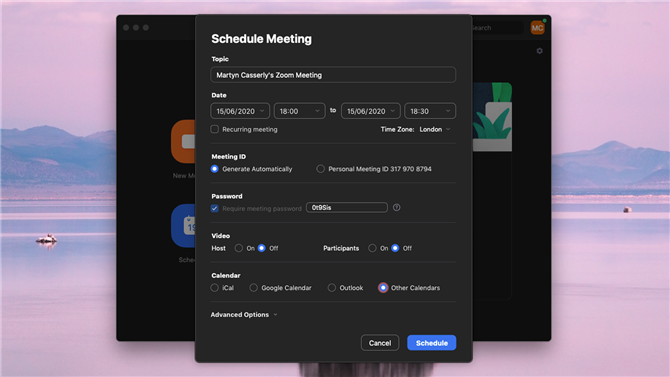
Po zakończeniu wszystkich czynności kliknij przycisk Harmonogram przycisk.
Po rozpoczęciu rozmowy odbierz czat jak zwykle, ale gdy minie 40 minut, na ekranie pojawi się zegar odliczający, aby ostrzec, że połączenie wkrótce się zakończy. Kiedy to zobaczysz, jako host musisz kliknąć Opuść spotkanie przycisk, uważaj, aby nie wybrać Koniec dla wszystkich opcja, która przerwałaby plany.
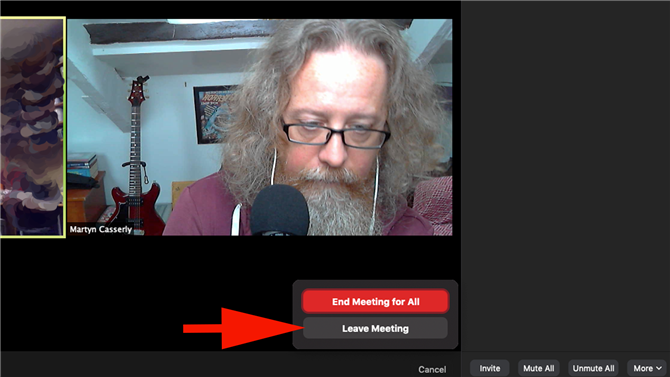
Sprawi to wrażenie, jakby spotkanie się zakończyło, ale jeśli wszyscy klikną teraz link, który pierwotnie wysłałeś, wszyscy pojawią się ponownie w „pokoju” i możesz kontynuować nieprzerwanie przez kolejne 40 minut. Jasne, nie jest bezproblemowa, ale z Zoom Pro kosztuje 11,99 GBP / 14,99 USD miesięcznie, uważamy, że jest to akceptowalna niedogodność.
Jakie są alternatywy dla Zoom na Macu?
Oczywiście nie musisz używać Zoomu, jeśli limit czasu staje się męczący, ponieważ istnieje kilka świetnych alternatyw. Aby zobaczyć, które z nich obecnie polecamy, przeczytaj Najlepsze aplikacje do wideokonferencji na komputery Mac lub alternatywy FaceTime na iPady i iPhone’y.